* 실행 환경 변경 (강의 내용 아님)
임시적으로 내가 편한 환경으로 바꿨다.
Window 탭 - Layout - Tall 후 각 탭을 드래그하여 변경하였음
- 변경된 사항을 저장하고 싶으면 Layout - Save Layout을 클릭하여 저장하면 된다.
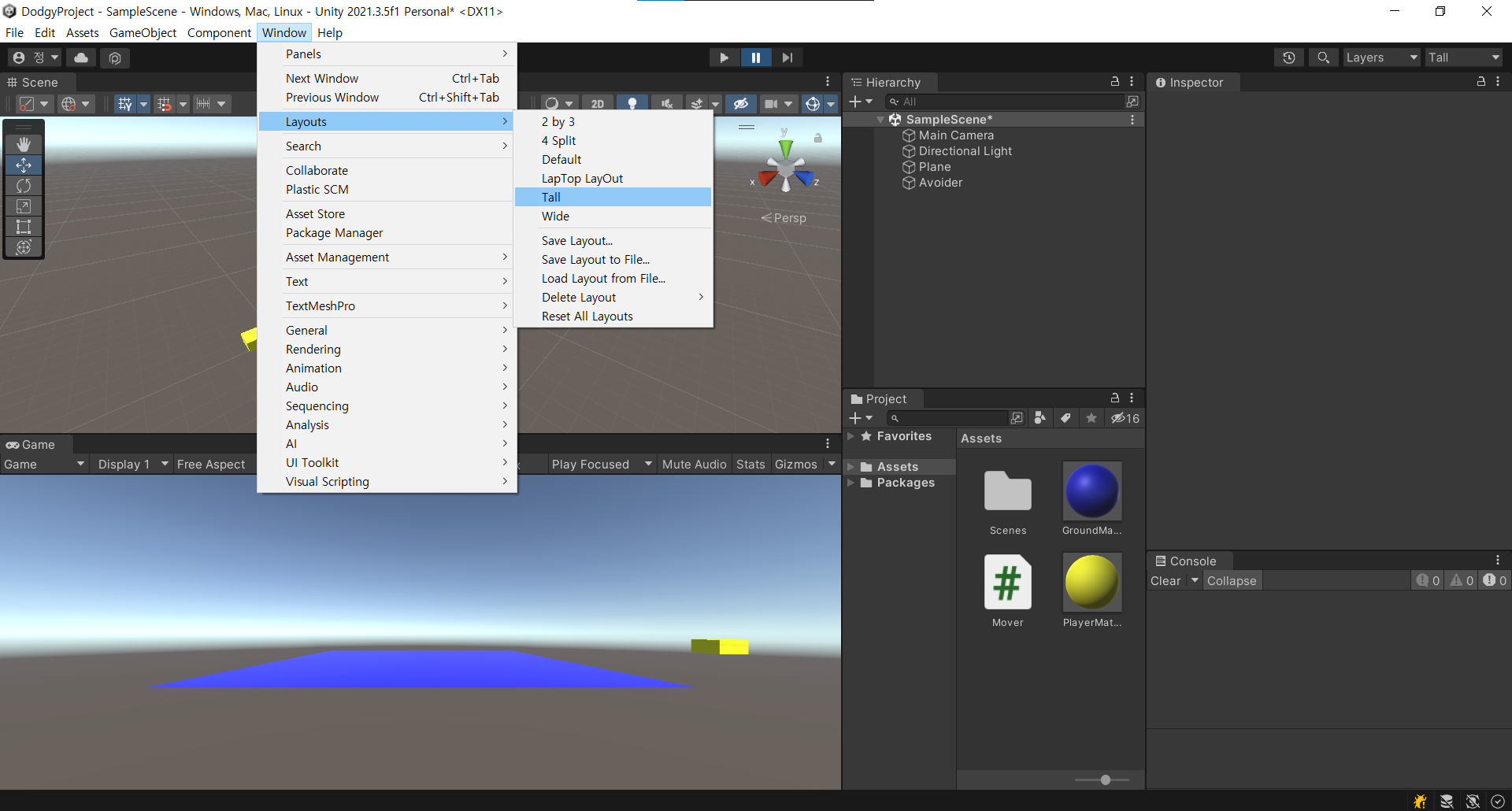
Time.deltaTime
컴퓨터 사양에 따라 프레임이 달라지는데 Update() 메서드는 프레임에 종속적이다. 그래서 정규화 해줄 필요가 있다. 이 때 이용하는 방법 중 하나가 Time.DetaTime이다.

- Time.deltaTime은 유니티가 각 프레임을 실행하는데 얼마나 걸렸는지를 알려준다. => 이를 이용해서 게임을 프레임 레이트에서 독립시킬 수 있다.
- 값에 Time.deltaTime을 곱해주는 방식으로 많이 사용한다.
ex) 초당 10프레임 컴퓨터 => 1프레임 당 0.1초 vs 초당 100프레임 컴퓨터 => 1프레임 당 0.01초
10(프레임) * 0.1(초) => 1
100(프레임) * 0.01(초) => 1
실행
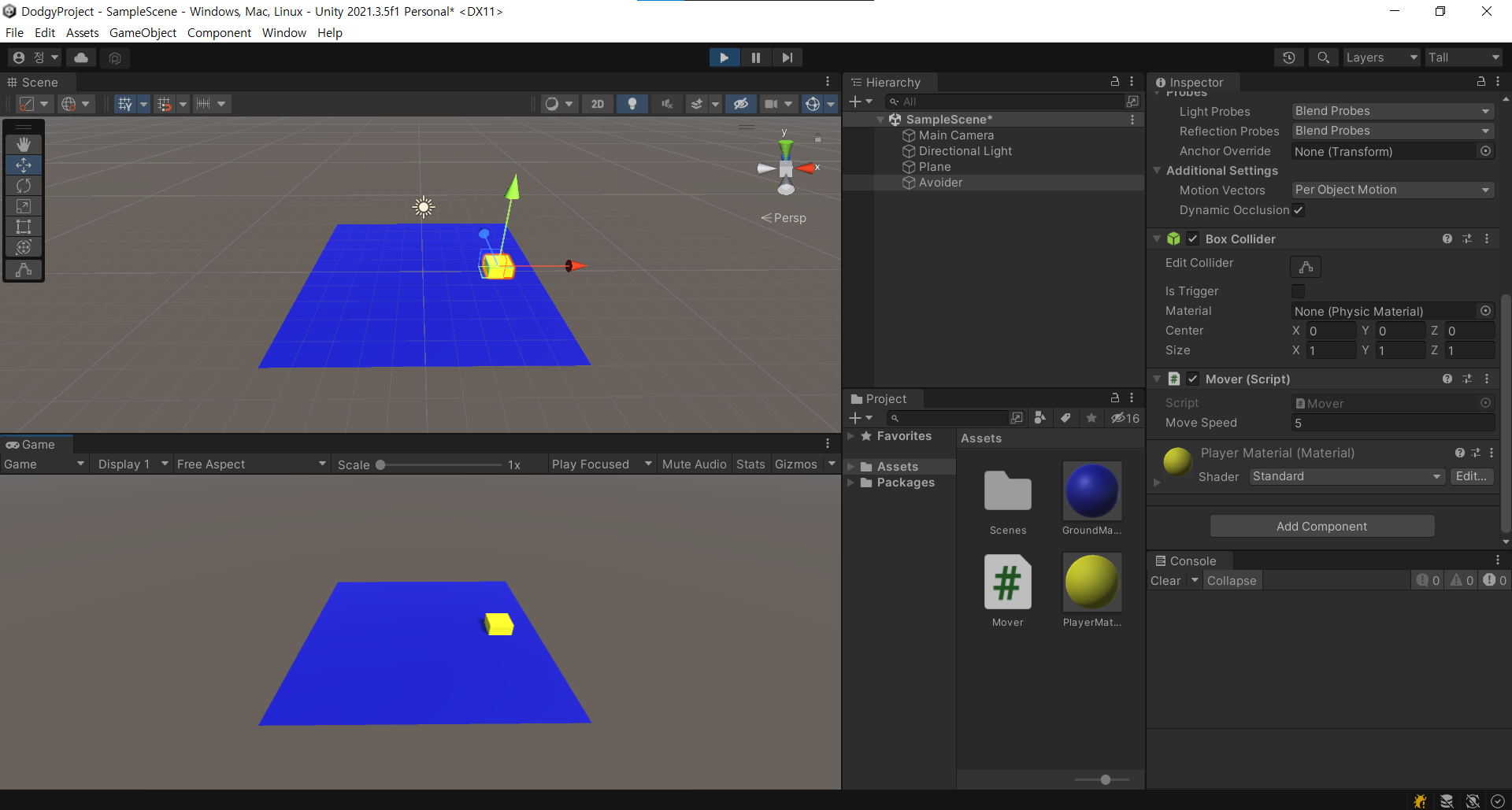
Mover.cs
using System.Collections;
using System.Collections.Generic;
using UnityEngine;
public class Mover : MonoBehaviour
{
[SerializeField]
float moveSpeed;
void Start()
{
}
void Update()
{
float xValue = Input.GetAxis("Horizontal") * Time.deltaTime * moveSpeed;
float zValue = Input.GetAxis("Vertical") * Time.deltaTime * moveSpeed;
transform.Translate(xValue, 0f, zValue);
}
}'유데미 강의 > C#과 Unity로 3D 게임 개발하기 : 장애물 코스' 카테고리의 다른 글
| Collision (0) | 2022.07.28 |
|---|---|
| Cinemachine (0) | 2022.07.28 |
| C# 포맷팅, Input.GetAxis()메서드 (0) | 2022.07.27 |
| SerializedField (0) | 2022.07.27 |
| 변수 (0) | 2022.07.27 |